Windows Timeline es una característica bastante nueva. Está disponible en la versión estable de Windows 10, sin embargo, todavía le faltan algunas características esenciales, como la capacidad de excluir ciertas aplicaciones o archivos de aparecer en la línea de tiempo. La característica funciona de otra manera, pero las aplicaciones necesitan agregar soporte para ello, y pocas lo han hecho. Chrome no lo admite, pero hay una extensión que puede usar para sincronizar el historial de Chrome con Timeline en Windows 10
La extensión aún se está desarrollando quesignifica que tendrá errores. Es un poco irregular y todavía no está disponible en la tienda web de Chrome, pero funciona. Instalarlo es un poco diferente pero no demasiado complicado.
Sincronizar el historial de Chrome con la línea de tiempo
Actualización 1: la extensión ahora está disponible en Chrome Web Store. Simplemente instálelo e inicie sesión en su cuenta de Microsoft.
Actualización 2: también hay una versión de Firefox.
La única parte complicada es instalar la extensión. Primero, visite la página de Github y descargue los archivos de extensión en formato comprimido. Extraerlos en tu PC.
A continuación, abra Chrome y vaya a la página de la Extensión. Activa el modo de desarrollador. A continuación, haga clic en la opción Cargar desempaquetado. Seleccione la carpeta de extensión extraída y se instalará.

Una vez instalada, la extensión agregará un botón Wal lado de la barra de URL. Haga clic en él e inicie sesión con su cuenta de Microsoft. Tiene que ser el mismo que usas en tu escritorio. Debemos advertirle que, dado que esta extensión se encuentra en sus primeras etapas de desarrollo, no hay una política de privacidad disponible y tendrá acceso a su información. Si tiene dudas sobre esto, sepa que la aplicación es de código abierto. Si aún no se siente cómodo con él, es mejor esperar a usarlo hasta que llegue a la tienda web de Chrome.
Si eres bueno para ir con él, permítele iniciar sesióny comienza a usar Chrome. La sincronización del historial funciona si tiene una pestaña abierta durante al menos 30 segundos. Su historial de navegación comenzará a aparecer en Timeline y en otras PC en las que tenga habilitado Timeline.
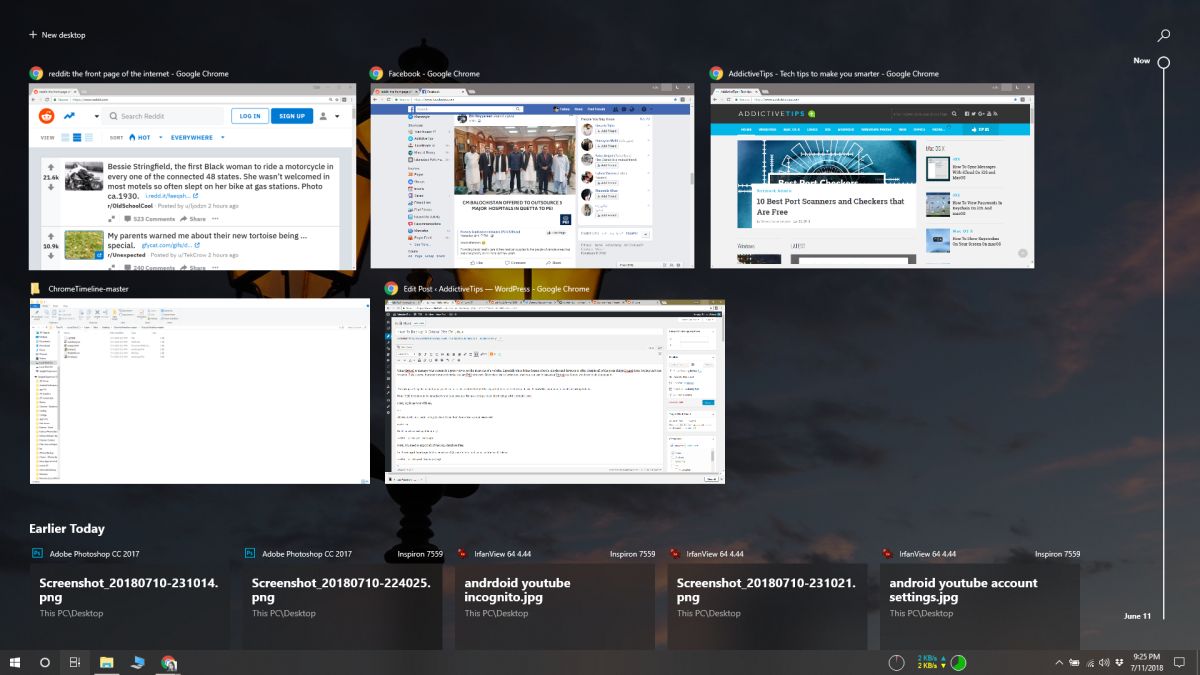
Si su historial no comienza a aparecer,Puede ser una buena idea reiniciar su sistema. Es probable que la extensión tenga errores, por lo que si no funciona de inmediato, puede vigilar la extensión y esperar hasta que sea más estable.
Si funciona, aún tendrá que iniciar sesión cuando caduque su sesión. Esto es algo en lo que el desarrollador está trabajando y se mejorará la interfaz de usuario.













Comentarios